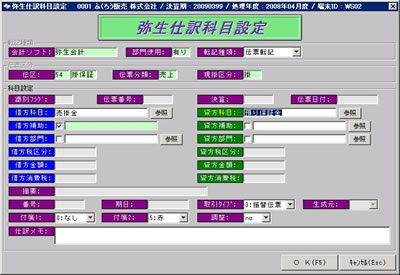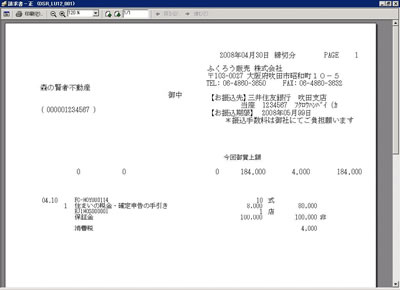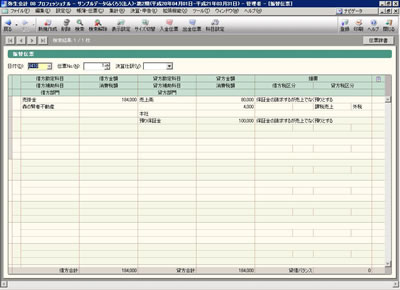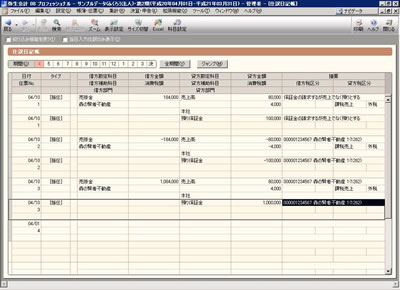仕訳科目設定の売上タブの「掛保証」で左のように仕訳科目を設定します。
標準は「掛経費」伝区ですが、カスタマイズで伝区名称・課税区分を変更しています。
売上入力で、摘要に仕訳の備考に反映したい内容を入力します。
伝区は上で設定した「掛保証」を選択し、保証品の商品で数量・単価・金額を入力します。
なお、保証品の商品登録では在庫管理不要としておきます。
印刷用紙に請求書をプリントアウトします。
請求締日に、他の商品といっしょに保証金も請求します。 保証金は商品登録で非課税に設定しておきます。 そうすると、保証金には消費税はかかりません。
仕訳作成で摘要ボタンをクリックし、売上入力の摘要を転記するように設定します。
一度設定しておけば以後の処理は全て同様になります。
弥生会計でインポートした後の振替伝票です。
借方及び貸方の科目は仕訳科目設定で登録した内容、金額及び摘要は売上入力の内容となっています。
勘定奉行でも連動可能です。
転記済みの保証金が間違っていて、売上入力で10万円から100万円に修正した場合を想定して、どのように仕訳転記されるか、例示します。
ここでは、売上入力の摘要を転記しないで、得意先名が振替伝票の備考に入るように摘要設定します。
こうすることで、預り保証金の得意先名で絞込み検索できます。
転記済みの仕訳に対する赤伝と、修正後の黒伝が作成されたことが、仕訳作成リストで確認できます。
弥生会計でインポートした後の振替伝票です。
赤黒仕訳転記されています。 また、備考には得意先名が表示されています。
上記は、カスタマイズ可能な販売管理パッケージ「ふくろう販売」の一部機能の運用例です。
その他の詳細は右のアイコンをクリックしてご覧ください。